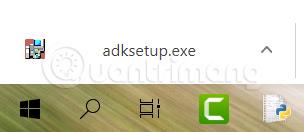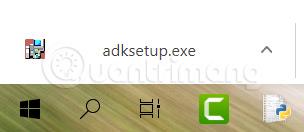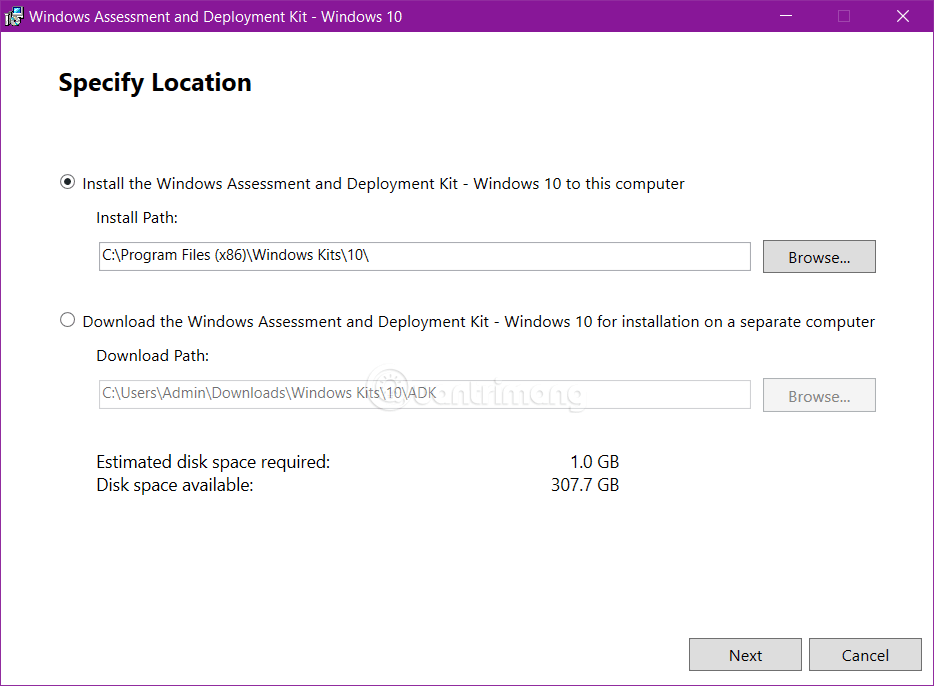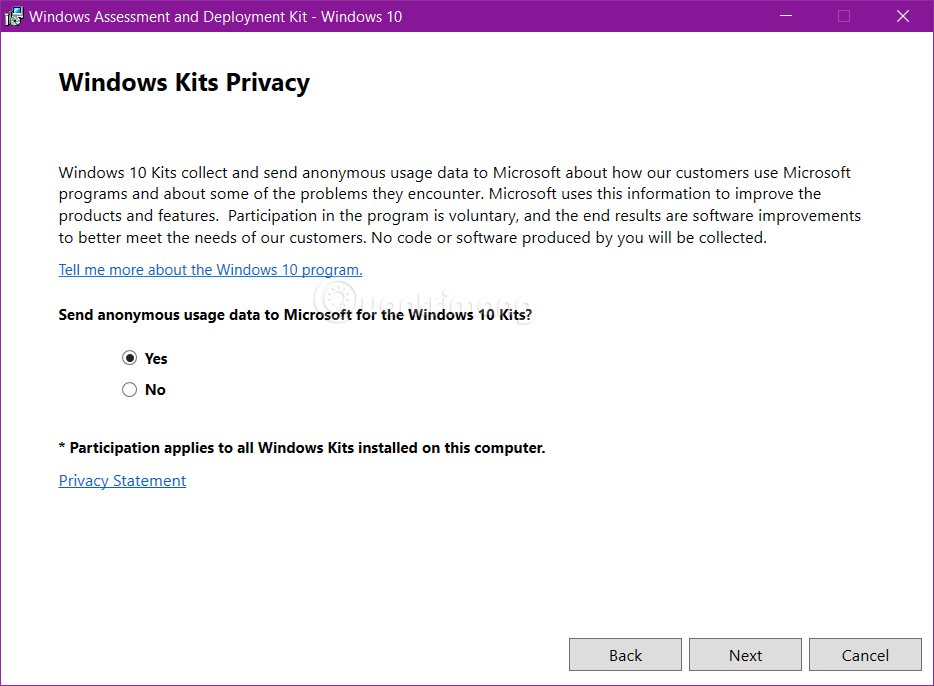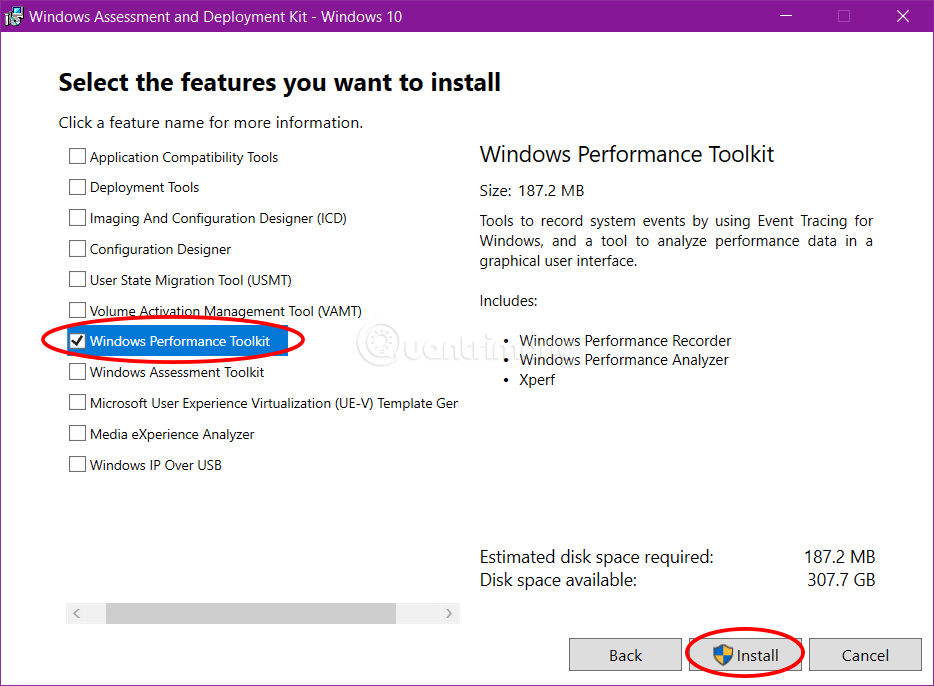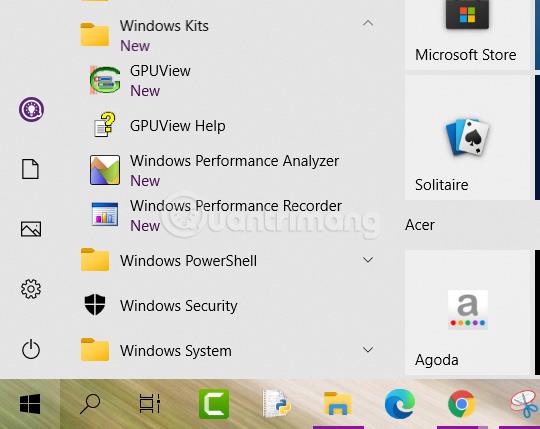Windows Performance Toolkit — это набор инструментов в составе Windows Assessment and Deployment Kit (ADK), включающий инструменты мониторинга производительности, позволяющие создавать подробные профили производительности операционных систем и приложений Windows.
В этой статье Quantrimang.com расскажет вам, как загрузить и установить Windows Performance Toolkit для использования инструментов Windows Performance Recorder, GPUView и Windows Performance Analyzer в Windows 10.
Примечание. Для загрузки и установки Windows Performance Toolkit необходимо войти в систему с правами администратора.
Как загрузить и установить Windows Performance Toolkit в Windows 10
Вот как:
1. Загрузите на свое устройство Windows ADK , соответствующий версии Windows 10.
2. Запустите скачанный файл adksetup.exe .
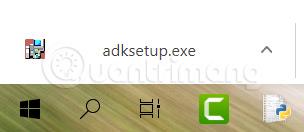
3. Если у вас установлен Windows ADK, выберите «Изменить» , нажмите «Продолжить» и перейдите к шагу 7.
4. Выберите, куда вы хотите установить пакет оценки и развертывания Windows (Windows ADK), и нажмите кнопку Далее.
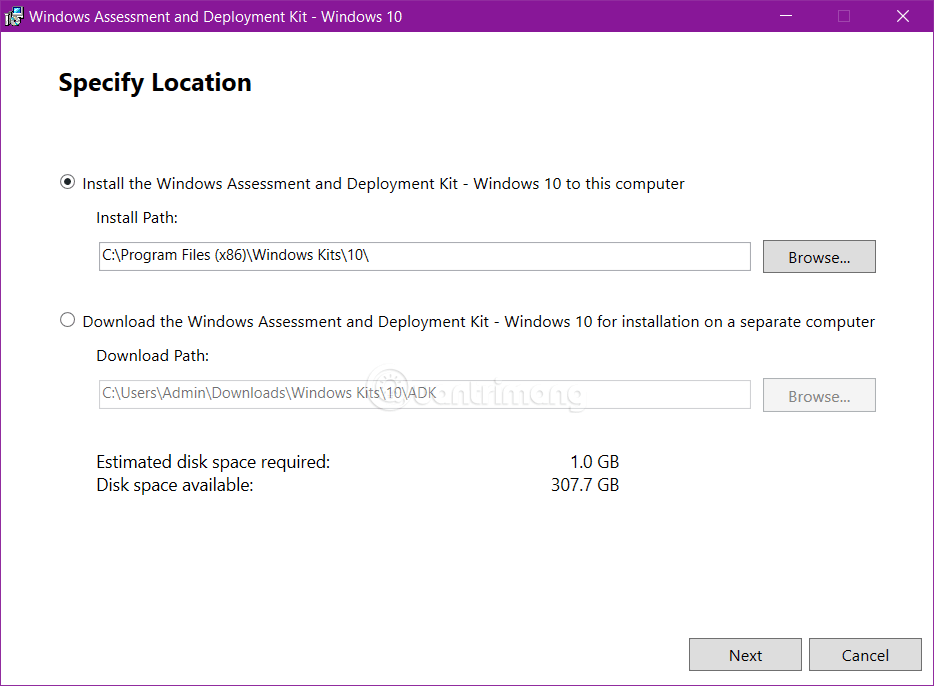
Выберите, где вы хотите установить комплект для оценки и развертывания Windows.
5. Выберите «Да» (по умолчанию) или «Нет» , чтобы отправить анонимные данные в комплекты Microsoft для Windows 10, и нажмите « Далее».
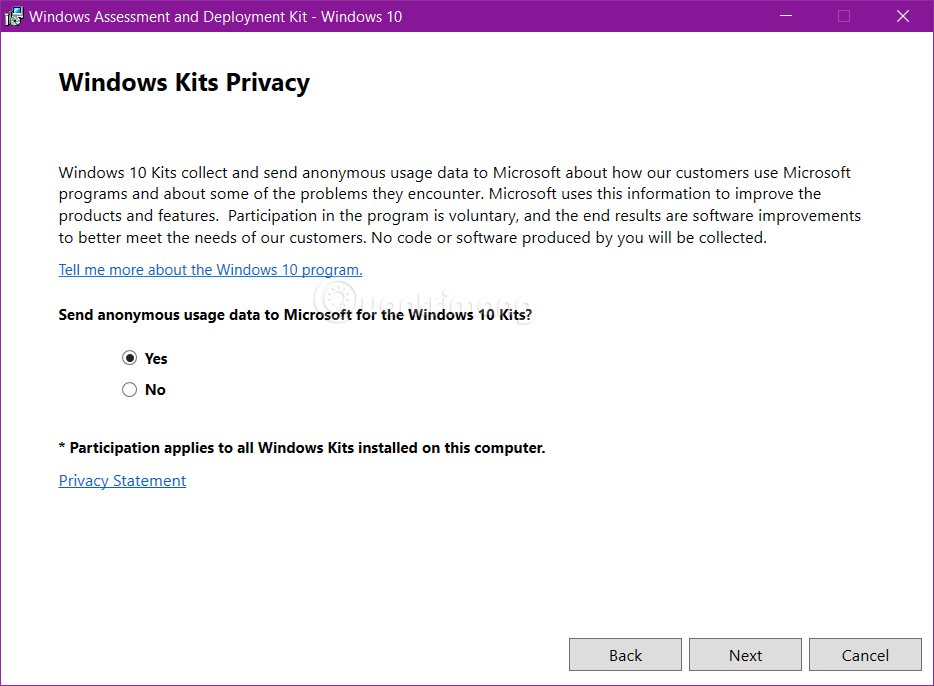
6. Нажмите «Принять» , чтобы согласиться с лицензионным соглашением.

7. Выберите Windows Performance Toolkit для установки и нажмите «Установить» или «Изменить».
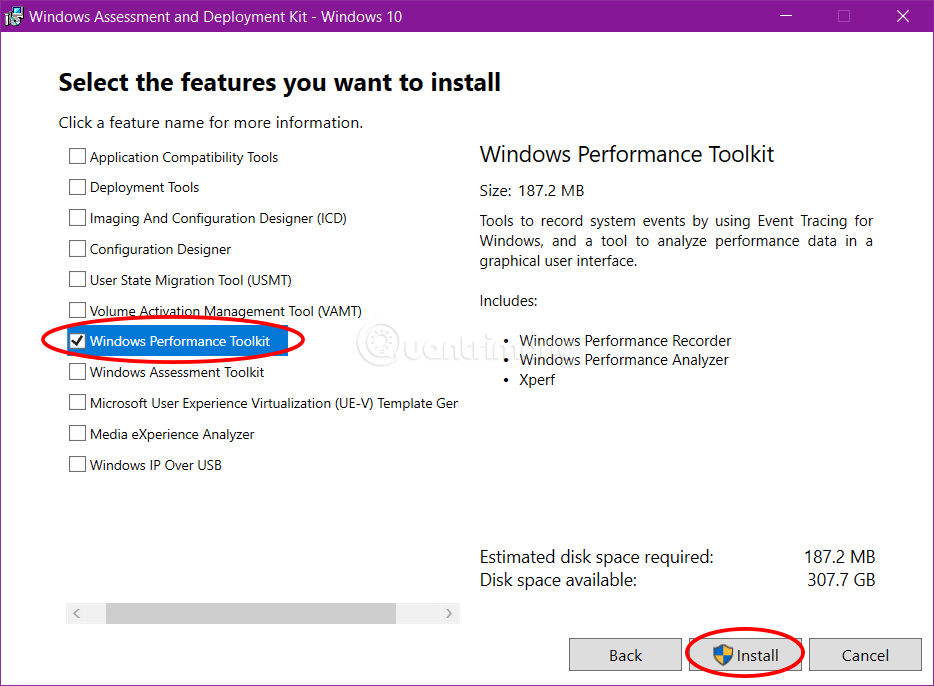
Выберите Windows Performance Toolkit для установки.
8. Если появится запрос UAC , нажмите «Да» , чтобы утвердить.
9. Начнется установка Windows Performance Toolkit.

10. По завершении установки нажмите «Закрыть».
11. Теперь вы увидите Рекордер производительности Windows, GPUView и Анализатор производительности Windows из Windows Performance Toolkit, перечисленные в меню «Пуск».
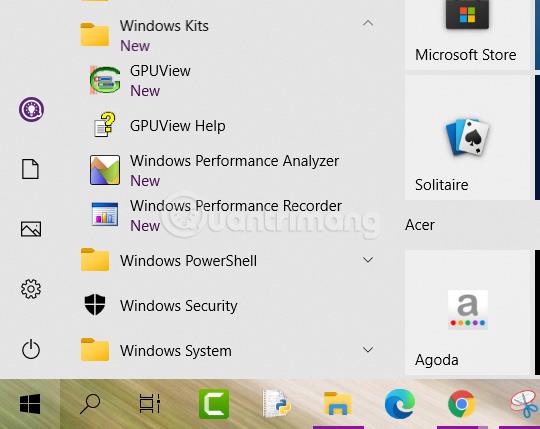
Рекордер производительности Windows, GPUView и анализатор производительности Windows перечислены в меню «Пуск».
Набор инструментов для повышения производительности Windows
Windows Performance Toolkit включает в себя два независимых инструмента: Windows Performance Recorder (WPR) и Windows Performance Analyser (WPA) .
- Регистратор производительности Windows (WPR) — это инструмент записи производительности, основанный на трассировке событий для Windows (ETW). Он записывает системные события, которые затем можно проанализировать с помощью анализатора производительности Windows (WPA).
- Анализатор производительности Windows (WPA) — это инструмент, который создает графики и таблицы данных событий трассировки событий для Windows (ETW), записанных с помощью Windows Performance Recorder (WPR), Xperf или оценки, выполняемой в платформе оценки. WPA может открыть любой файл журнала трассировки событий (ETL) для анализа.
GPUView также включен в набор инструментов Windows Performance Toolkit. GPUView — это инструмент, который считывает события ядра и видео, записанные из файлов журнала трассировки событий (.etl), и представляет данные пользователю в графическом виде.
Разработчики основного видео могут использовать GPUView для определения производительности графического процессора и процессора относительно обработки буфера DMA (прямой доступ к памяти) (и всей другой обработки видео) на видеожестком.
Разработчики и тестировщики могут использовать GPUView для отображения множества различных типов событий, которые потенциально могут привести к необычным условиям, таким как сбои, задержки в подготовке и плохая синхронизация.
Узнать больше: